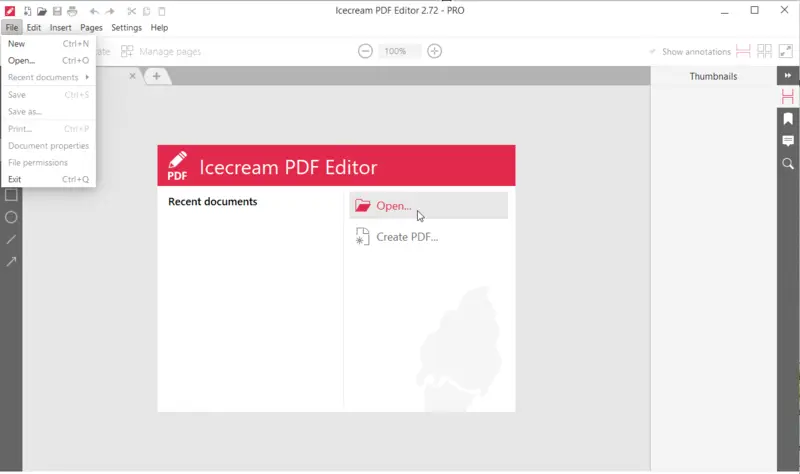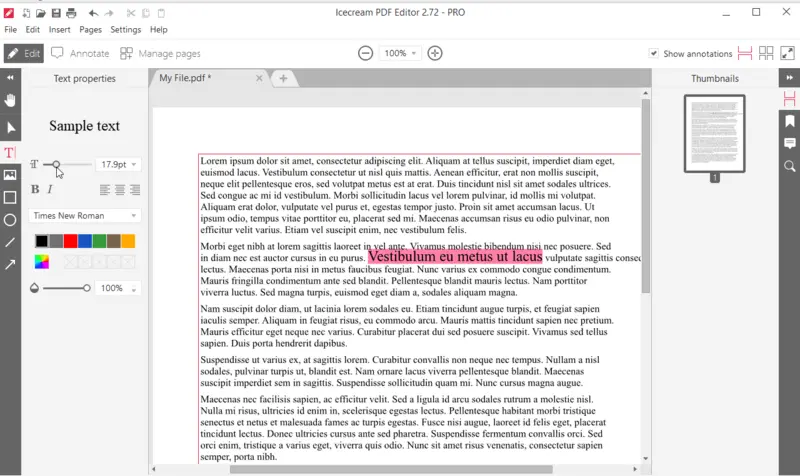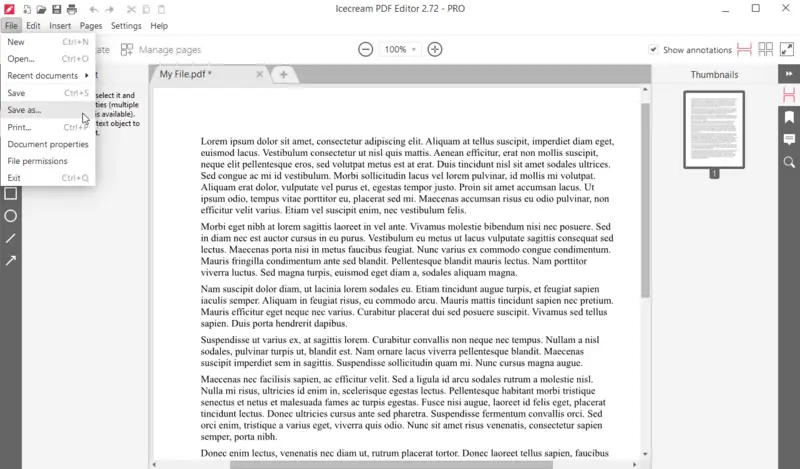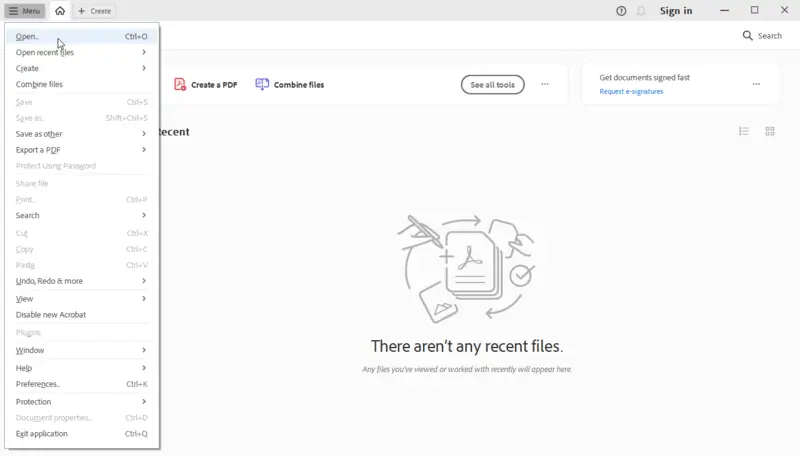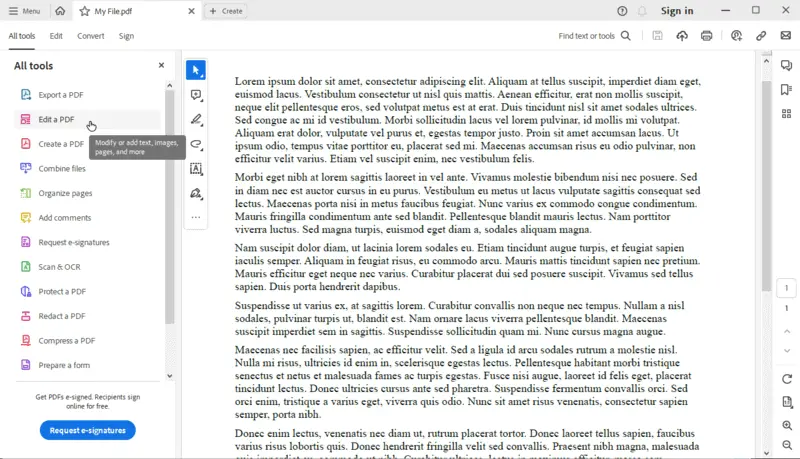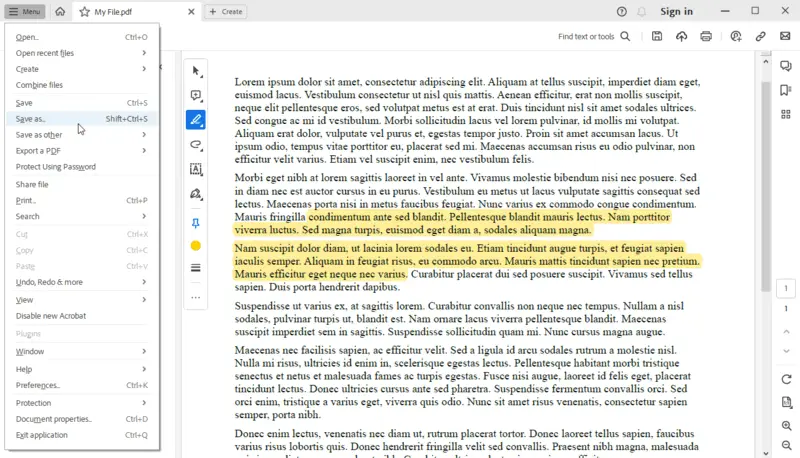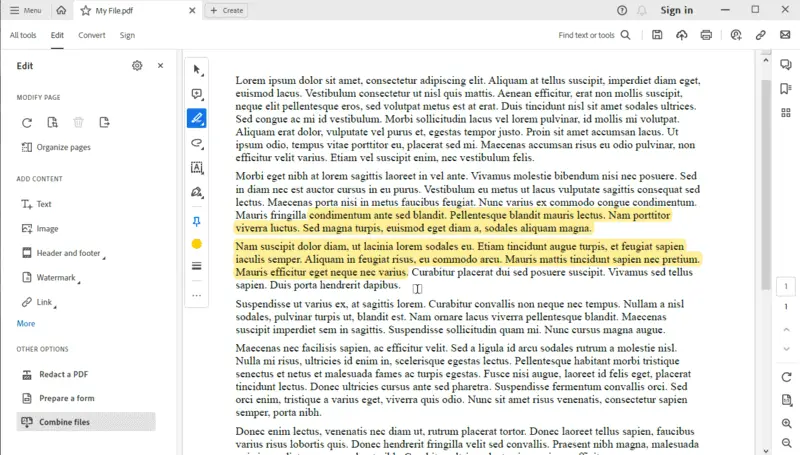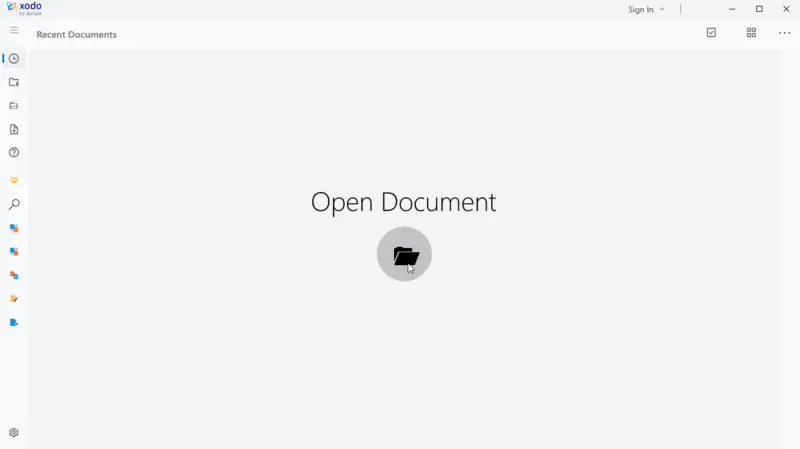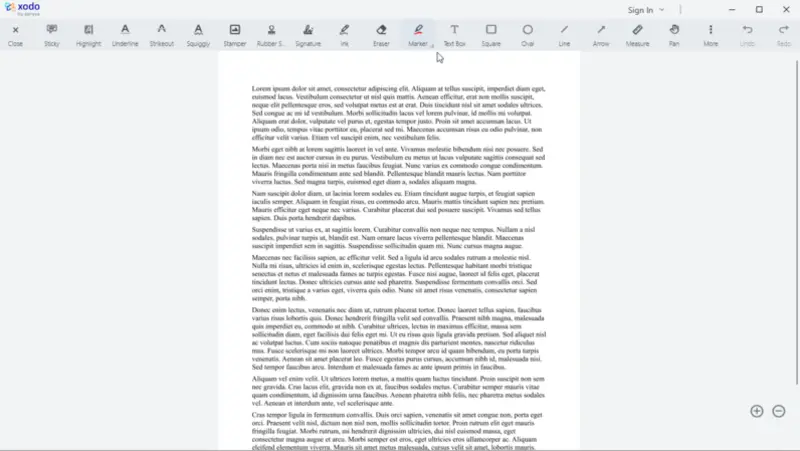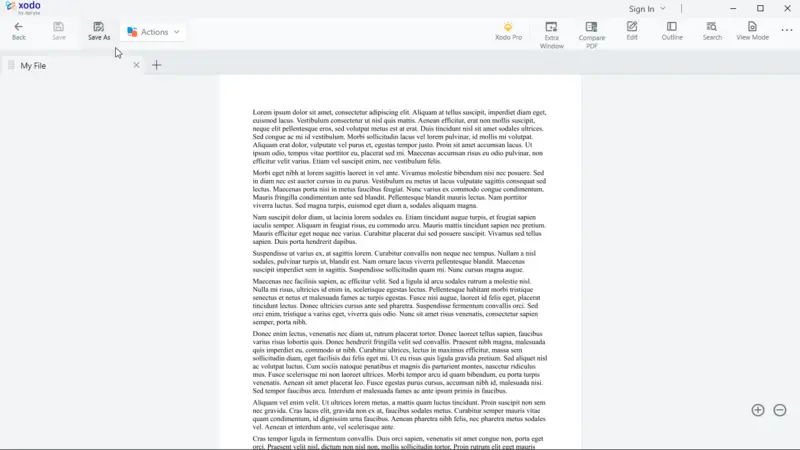Jak edytować tekst w pliku PDF za darmo
Pliki PDF można łatwo otwierać i przeglądać, ale ich modyfikacja jest znacznie bardziej skomplikowana - zwłaszcza jeśli chodzi o edycję tekstu w pliku PDF.
Znajomość sposobu edycji tekstu w PDF offline jest niezwykle korzystna dla każdego, kto potrzebuje wprowadzić szybkie zmiany bez konieczności ładowania dokumentu online lub martwienia się o kwestie bezpieczeństwa. Daje to użytkownikom większą kontrolę nad dokumentami i szerszy wybór czcionek i grafik.
Jeśli chcesz edytować tekst PDF, będziesz potrzebować potężnego narzędzia do edycji plików PDF, które posiada odpowiednią funkcjonalność. Czytaj dalej, aby dowiedzieć się, jakie narzędzia mogą ci pomóc w tym zadaniu.
Najlepsze edytory PDF: tabela podsumowująca
| Aplikacja | Interfejs użytkownika | Poziom biegłości | OS | Ocena |
|---|---|---|---|---|
| Icecream PDF Editor |
5/5
|
Nowicjusz -> biegły
|
Windows
|
5.0 |
| LibreOffice Draw |
3/5
|
Zaawansowany początkujący
|
Windows
MacOS
Linux
|
4.5 |
| Adobe Acrobat |
4/5
|
Zaawansowany początkujący -> Ekspert
|
Windows
MacOS
|
4.2 |
| Xodo PDF Reader |
4/5
|
Nowicjusz -> Początkujący
|
Windows
MacOS
|
3.9 |

Jak wybraliśmy narzędzia do edycji PDF?
Podczas testowania edytorów tekstu PDF postępowaliśmy zgodnie z rygorystycznym procesem, aby zapewnić dokładne i bezstronne wyniki.
- Najpierw zbadaliśmy i skompilowaliśmy listę najlepszych edytorów PDF na rynku.
- Następnie zainstalowaliśmy każdy edytor i przetestowaliśmy jego funkcje, zwracając szczególną uwagę na możliwość edycji i modyfikacji tekstu w dokumencie PDF.
- Oceniliśmy również ich interfejs użytkownika, łatwość obsługi i ogólną wydajność.
Nasze testy były dokładne i kompleksowe, dostarczając cennych wskazówek oraz głównych zalet i wad recenzowanych edytorów tekstu PDF.
Oferta oprogramowania PDF, w tym czytników, edytorów i twórców, wzrosła o 400% od 2000 do 2022 roku, zgodnie z raportem PDF Technologies.
Metoda 1. Icecream PDF Editor
Jest to wysokiej jakości darmowe oprogramowanie, które jest naprawdę łatwe w użyciu. Umożliwia edycję tekstu w PDF, wstawianie nowego i dodawanie adnotacji.
Jak edytować tekst w dokumencie PDF:
- Pobierz Edytor PDF dla Windows i rozpocznij proces instalacji.
- Otwórz program po zakończeniu, aby przejść do edycji tekstu w pliku PDF.
- Otwórz dokument PDF, naciskając przycisk „Otwórz...” lub w menu „Plik” wybierz plik, który chcesz otworzyć. Mechanizm „przeciągnij i upuść” jest również obsługiwany przy otwieraniu plików.
- Naciśnij przycisk Edytuj w lewym górnym rogu.
- Edytuj tekst w pliku PDF. Opis narzędzi znajduje się poniżej.
- Naciśnij standardową kombinację klawiszy „Ctrl+S”, aby zapisać zmiany. Opcja „Zapisz” w „Plik” jest dostępna. Jeśli chcesz edytować tekst PDF i zapisać dokument jako nowy plik, użyj opcji „Zapisz jako...” w menu „Plik”. Możesz określić nową ścieżkę i nazwę pliku.
Opcje edycji PDF
Istnieją dwie opcje edycji tekstu w pliku PDF:
- Za pomocą narzędzia „Zaznacz” (domyślnie włączone w trybie «Edycja”); wystarczy dwukrotnie kliknąć dowolny tekst w pliku PDF, aby go zmodyfikować.
- Wybierz narzędzie „Dodaj/edytuj tekst” w panelu po lewej stronie. Najedź kursorem myszy na linię z tekstem, który chcesz dostosować i dotknij dokładnie w miejscu, w którym chcesz dodać/edytować tekst w pliku PDF.
Możesz ustawić różne ustawienia tekstu, takie jak rozmiar (w punktach), wyrównanie (do lewej, prawej lub środka), czcionkę, kolor i krycie. W razie potrzeby można zastosować pogrubienie i kursywę.
Naciśnij „Enter” na klawiaturze, aby rozpocząć nową linię. Kliknij w innym miejscu okna programu, aby zapisać nowo wprowadzony lub edytowany tekst (lub po prostu naciśnij „Ctrl+Enter”, aby zrobić to szybciej).
Plusy:
- Pozwala użytkownikom na szybkie modyfikacje bez konieczności dostępu do Internetu, dzięki czemu jest idealny dla tych, którzy nie zawsze są online lub nie chcą przełączać się między aplikacjami podczas edycji dokumentów.
- Oferuje również łatwy w użyciu interfejs zlokalizowany w kilku językach. Posiada wszystkie funkcje niezbędne do edycji tekstu w PDF, takie jak wybór czcionki, wyrównanie i dostosowanie rozmiaru.
- Użytkownicy mogą zapisywać edytowane dokumenty bezpośrednio na swoim urządzeniu, co oznacza, że nie muszą już martwić się o przesyłanie lub pobieranie plików z serwera lub platformy pamięci masowej w chmurze.
- Istnieją 4 główne sposoby pracy z plikami PDF: edytowanie plików PDF, dodawanie adnotacji, zarządzanie stronami i wypełnianie formularzy. W każdym trybie dostępny jest wyjątkowy zestaw narzędzi.
- Obsługuje systemy Windows 11, 10 i wcześniejsze wersje, działa na procesorach Intel, AMD lub innych kompatybilnych procesorach i nie zajmuje dużo miejsca na dysku.
Zgodnie z badaniem przeprowadzonym przez McKinsey, przeciętny pracownik biurowy spędza około 1,8 godziny dziennie pracując z dokumentami, w tym edytując tekst w plikach PDF.
Jak pokazano powyżej, nie ma nic trudnego w edytowaniu tekstu w pliku PDF przy użyciu intuicyjnego edytora Icecream PDF Editor.
Wraz z rozwojem pracy zdalnej wzrosło zapotrzebowanie na edycję plików PDF. Badanie przeprowadzone przez Remote.co wykazało, że 85% pracowników zdalnych używa narzędzi do edycji plików PDF do współpracy i modyfikowania dokumentów.
Metoda 2. LibreOffice Draw
LibreOffice Draw to wszechstronna aplikacja do rysowania, która jest częścią pakietu biurowego o otwartym kodzie źródłowym. Chociaż jest on używany głównie do tworzenia i edycji treści graficznych, takich jak diagramy, schematy blokowe i ilustracje, może również obsługiwać dokumenty PDF.
Aby edytować tekst w pliku PDF za pomocą tego programu, wykonaj następujące kroki:
- Pobierz, zainstaluj i uruchom aplikację.
- Przejdź do „Plik” i wybierz „Otwórz”, aby zaimportować dokument PDF.
- Naciśnij tekst, który chcesz zmodyfikować. Wokół pola tekstowego pojawi się ramka wskazująca, że jest ono zaznaczone.
- Aby dodać nowy tekst, wybierz „Pole tekstowe” z menu „Typ”. Następnie kliknij żądany obszar i zacznij pisać.
- Po zakończeniu edycji, zapisz dokument, przechodząc do „Plik” i wybierając „Zapisz” lub „Zapisz jako”, jeśli chcesz zachować oryginalny plik bez zmian.
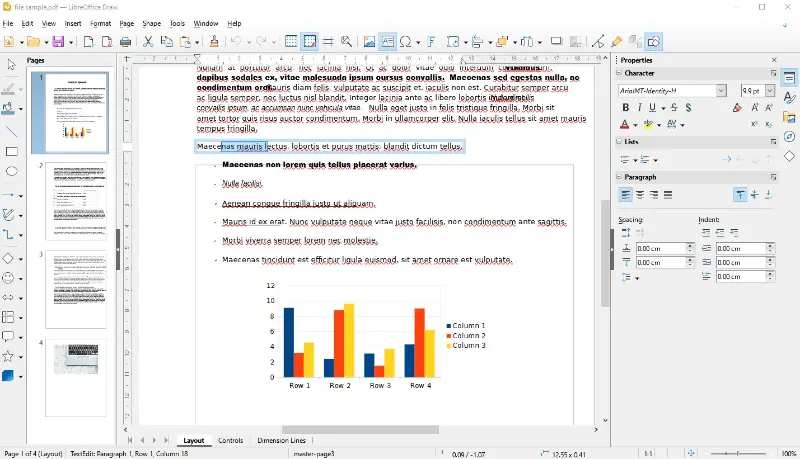
Można modyfikować, usuwać lub dodawać tekst, dostosowywać formatowanie i wprowadzać inne zmiany w treści dokumentu. Stanowi darmową i otwartą alternatywę dla użytkowników, którzy muszą pracować z plikami PDF, ale wolą nie korzystać z zastrzeżonego oprogramowania.
Plusy:
- Jest dostępny w wielu systemach operacyjnych, w tym Windows, macOS i Linux, zapewniając elastyczność i spójność na różnych platformach.
- Bezproblemowa integracja z innymi aplikacjami LibreOffice pozwala na kompleksowe tworzenie dokumentów i edycję.
- Zapewnia szereg narzędzi do formatowania tekstu, umożliwiając użytkownikom dostosowywanie czcionek, kolorów, rozmiarów i wyrównania.
Minusy:
- Złożone układy PDF lub niektóre elementy formatowania, takie jak tabele, mogą nie być w pełni obsługiwane, co może prowadzić do potencjalnych problemów z kompatybilnością.
Metoda 3. Adobe Acrobat
Edycja tekstu w dokumentach PDF może być trudna, zwłaszcza jeśli nie masz dostępu do Internetu. Na szczęście Acrobat może pomóc w dokonywaniu zmian i edycji plików PDF w trybie offline.
Zobacz, jak edytować pliki PDF:
- Otwórz dokument w programie Adobe.
- Naciśnij „Edytuj PDF”.
- Wybierz tekst, który wymaga edycji, klikając i przeciągając nad nim kursor.
- Dokonaj wszelkich zmian w treści, takich jak poprawienie pisowni, wyróżnienie nowego tekstu, aktualizacja czcionek lub przepisanie błędów.
- Aby zachować zmiany, wybierz „Menu”, a następnie „Zapisz jako”. Wybierz lokalizację, w której chcesz zapisać zaktualizowaną wersję dokumentu.
Adobe ułatwia edycję dokumentu PDF nawet w trybie offline. Jest to świetne rozwiązanie, gdy jesteś w podróży lub poza domem przez dłuższy czas i nadal potrzebujesz zmienić swoje dokumenty.
Oto zalety i wady modyfikowania tekstu w pliku PDF w trybie offline za pomocą programu Acrobat.
Plusy:
- Posiada intuicyjny interfejs użytkownika, dzięki czemu jego obsługa jest nieskomplikowana.
- Możesz uzyskać dostęp i zmienić tekst w pliku PDF w dowolnym czasie i miejscu, o ile masz zainstalowane oprogramowanie na komputerze.
- Umożliwia łatwą i szybką edycję tekstu, obrazów i innych elementów plików PDF.
- Bezpieczeństwo programu Acrobat zapewnia, że dane pozostają bezpieczne podczas edycji plików PDF w trybie offline.
Minusy:
- Funkcje dostępne w wersji offline są ograniczone w porównaniu do wersji online.
- Początkującym użytkownikom może być trudno nauczyć się korzystać ze wszystkich funkcji.
- Edycja dużych plików PDF może być powolna i uciążliwa w Adobe offline.
Metoda 4. Xodo PDF Reader
Xodo to wyjątkowa aplikacja do edycji plików PDF bez połączenia z Internetem. Jest przyjazna dla użytkownika i umożliwia szybkie i dokładne dostosowanie.
Jak edytować tekst PDF za pomocą Xodo PDF Reader
- Pobierz bezpłatną aplikację Xodo i zainstaluj ją na komputerze lub urządzeniu.
- Uruchom aplikację i wybierz plik PDF, który chcesz edytować.
- Aby edytować tekst dokumentu PDF, wybierz ikonę „Ołówek” z górnego paska menu. Spowoduje to otwarcie narzędzi do edycji.
- Po zakończeniu edycji, stuknij „Krzyżyk”, aby zapisać zmiany.
Jest bezkosztowy, prosty w użyciu i działa na wszystkich głównych platformach. To wszystko, co musisz wiedzieć o zaletach i wadach korzystania z Xodo do wprowadzania zmian w tekście w plikach PDF.
Plusy:
- Obsługuje wiele formatów plików i umożliwia pracę z dokumentami z wielu źródeł.
- Możesz dodawać adnotacje do PDF, takie jak podkreślenia, notatki i rysunki.
- Aplikacja jest bezpieczna i kompatybilna z Windows 10.
Minusy:
- Niektóre funkcje wymagają aktualizacji do wersji Pro.
- Może być dość powolna i nie nadaje się do złożonych plików PDF.
- Nie posiada funkcji OCR w wersji bezpłatnej, więc nie można edytować tekstu w zeskanowanych plikach PDF.
Dlaczego warto edytować tekst PDF offline?
Niezależnie od tego, czy jesteś studentem, profesjonalistą czy właścicielem firmy, mogą pojawić się sytuacje, w których musisz wiedzieć, jak edytować pliki PDF.
Według Bureau of Labor Statistics zatrudnienie asystentów administracyjnych, którzy często edytują tekst w plikach PDF, ma wzrosnąć o 10% w latach 2019-2029, co wskazuje na ciągłe zapotrzebowanie na umiejętności edycji plików PDF.
Studenci muszą poprawić esej lub pracę badawczą przed przesłaniem jej do oceny.
Profesjonaliści mogą wymagać zmiany dokumentów, które wysyłają do przeglądu lub zatwierdzenia.
Właściciele firm powinni rozważyć aktualizację swoich katalogów produktów lub broszur o nowe informacje.
Niezależnie od sytuacji, jeśli nie masz połączenia z Internetem, modyfikacja tekstu w pliku PDF może być trudna. Na szczęście dostępne są narzędzia, które umożliwiają przekształcanie tekstu w pliku PDF w trybie offline.
Główne zalety edycji tekstu w PDF:
- Zachowuje formatowanie - podczas edycji tekstu w pliku PDF układ pozostaje nienaruszony, co ułatwia jego czytanie i udostępnianie innym.
- Oszczędność czasu - możliwość szybkiego wprowadzania zmian w tekście bez konieczności otwierania oryginalnego dokumentu i jego ręcznego formatowania.
- Przenośność - edytor PDF offline umożliwia dystrybucję dokumentów na dowolnym urządzeniu, bez obaw o problemy z kompatybilnością.
- Bezpieczeństwo - pliki PDF można zabezpieczać hasłem i dodawać podpisy cyfrowe w celu zwiększenia bezpieczeństwa podczas udostępniania dokumentów online.
- Niezawodność - pliki PDF charakteryzują się większą niezawodnością niż inne formaty dokumentów, co czyni je optymalnymi do przesyłania poufnych informacji lub danych.
- Kompatybilność - pliki PDF są kompatybilne z prawie wszystkimi systemami operacyjnymi i urządzeniami, dzięki czemu można je łatwo przeglądać na dowolnej platformie.
Podsumowując, edycja tekstu w formacie PDF oferuje wiele korzyści zarówno dla osób prywatnych, jak i firm. Jest szybki, bezpieczny i niezawodny, co oznacza, że jest to idealny format do dystrybucji dokumentów drogą elektroniczną lub pocztą elektroniczną.
Edycja tekstu w pliku PDF: Podsumowanie
Krótko mówiąc, edycja tekstu w PDF offline jest stosunkowo prostym przedsięwzięciem. Wymaga kilku prostych kroków i zwrócenia uwagi na szczegóły. Aby upewnić się, że masz najlepsze doświadczenia, pamiętaj, aby otworzyć plik PDF w odpowiednim edytorze. Wybierz odpowiedni tekst do edycji i w razie potrzeby dostosuj rozmiar i styl czcionki.
Dodatkowo, po zakończeniu edycji, zapisz zmiany w tym samym formacie pliku. Użyj niezawodnego edytora PDF, aby sprawdzić dokument pod kątem błędów przed udostępnieniem go innym. Podejmując te kroki, możesz bez obaw dostosowywać tekst w pliku PDF, gdy jesteś odłączony od sieci.